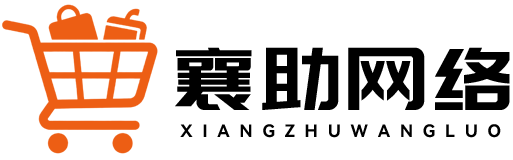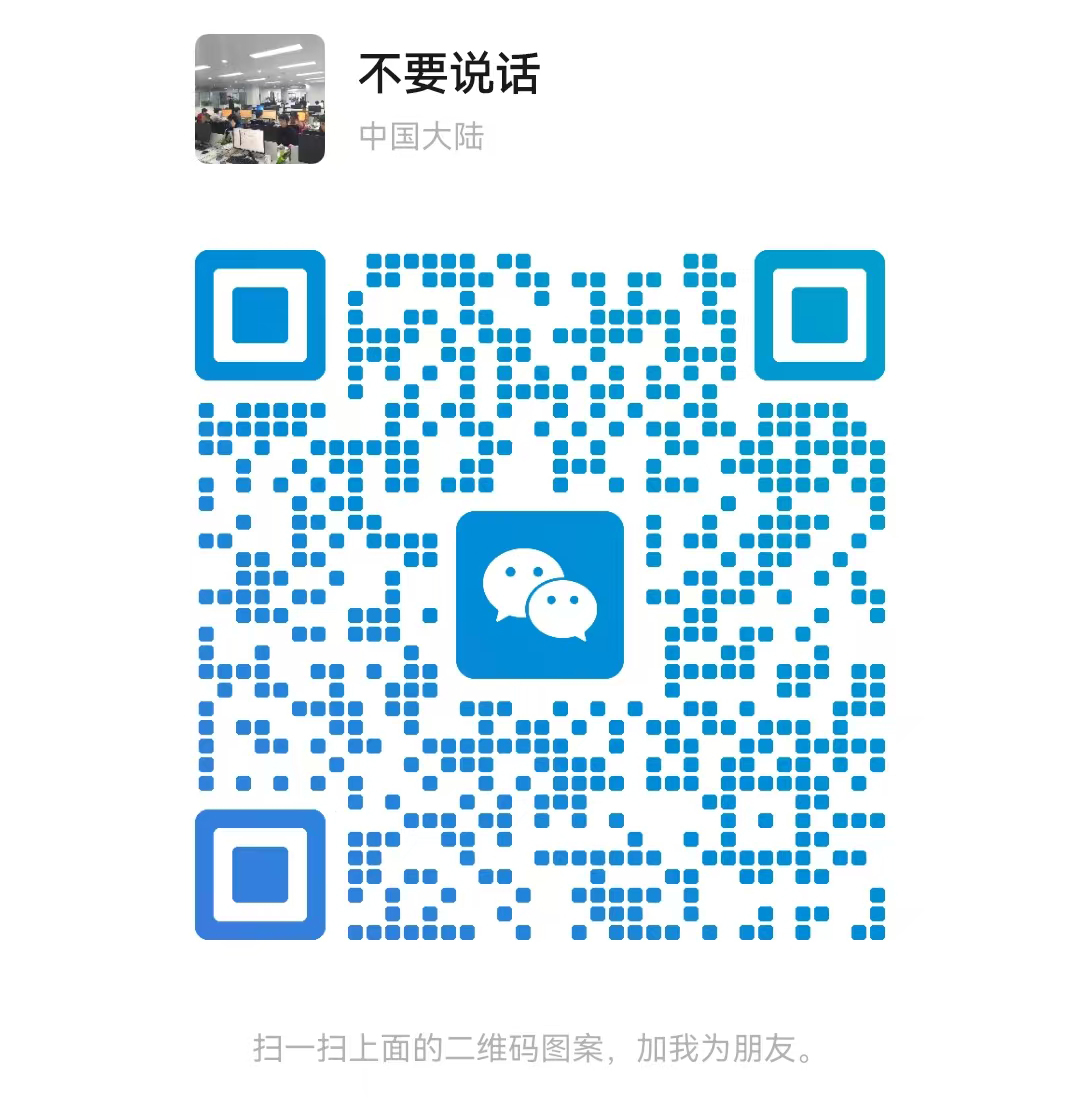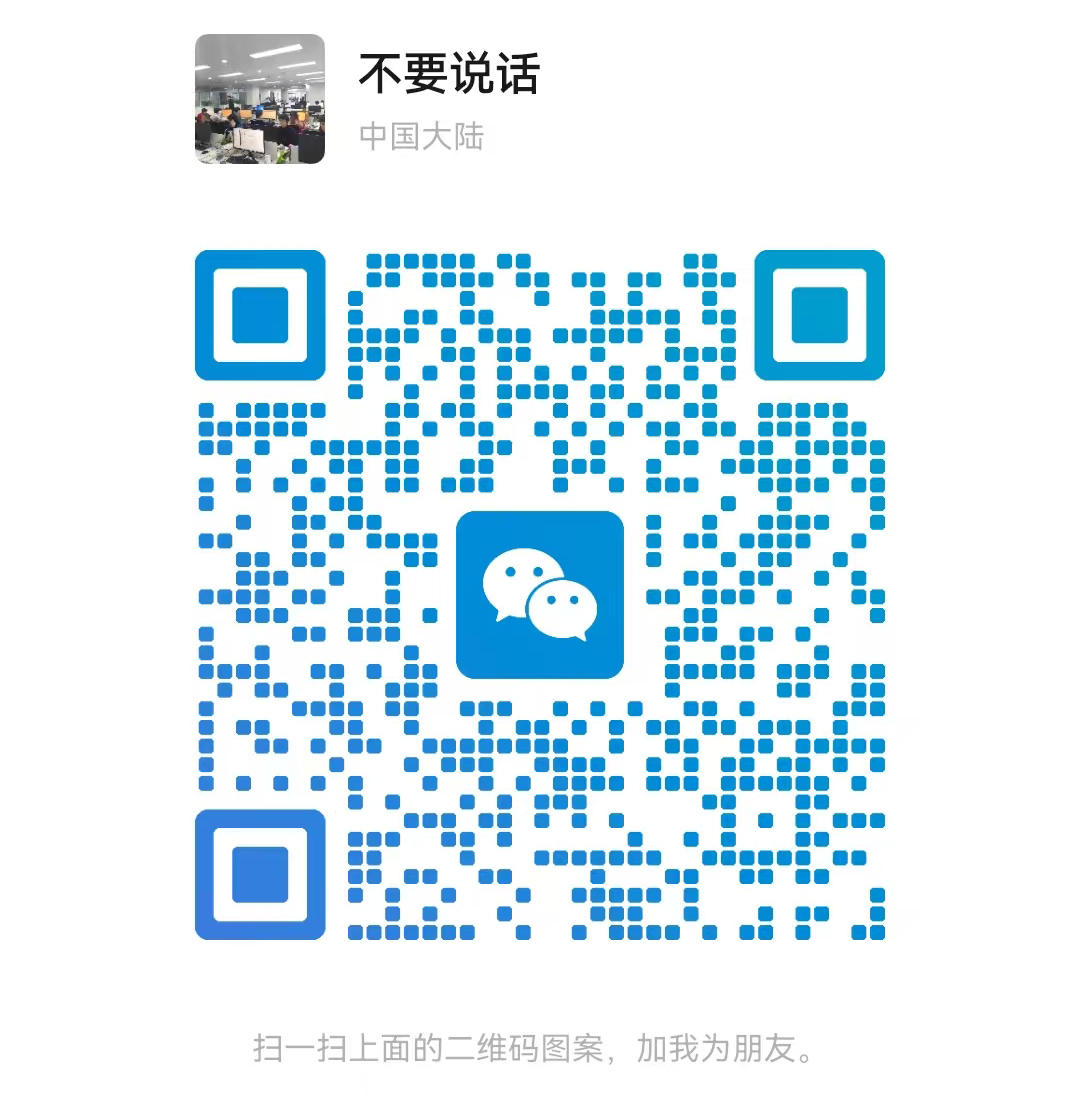在淘宝上做 PS详情页(也就是使用Photoshop设计商品详情页)是一个非常常见的操作,尤其是对于淘宝卖家来说,好的详情页可以显著提升转化率。以下是详细的步骤和注意事项:
一、准备工作
1. 明确产品信息
商品名称、价格、规格
主图、卖点、功能、使用场景等
是否有促销信息(如满减、赠品等)
2. 收集素材
产品图片(主图、细节图、场景图)
背景图(可选)
图标、文字排版素材(字体、颜色搭配)
3. 确定尺寸
淘宝详情页的宽度一般为 750px 或 950px,高度根据内容自由调整。建议使用 750px × 1000px 的标准尺寸。
二、用 Photoshop 设计详情页的步骤
1. 新建文件
打开 Photoshop,点击 文件 > 新建
设置:
宽度:750 像素
高度:1000 像素(或根据需要调整)
分辨率:72 像素/英寸(网页用)
背景色:白色(或你想要的背景色)
2. 导入主图
将主图拖入 Photoshop 中,调整大小,放在页面顶部。
可以添加边框、阴影等美化效果。
3. 添加标题
使用合适的字体(如思源黑体、阿里巴巴普惠体等)
添加商品标题、价格、促销信息等
4. 分段展示内容
通常详情页结构如下:
| 段落 | 内容 |
| 1 | 商品主图 + 简短介绍 |
| 2 | 产品核心卖点(35个) |
| 3 | 产品细节图(拆解图、材质、做工等) |
| 4 | 使用场景图(如服装展示、家居场景) |
| 5 | 促销信息(限时折扣、包邮等) |
| 6 | 售后保障、包装说明等 |
5. 排版技巧
对齐方式:左对齐、居中对齐、右对齐
字体大小:标题一般 3648pt,正文 2432pt
颜色搭配:主色 + 辅助色,避免过多颜色
留白:适当留白,避免拥挤
6. 添加按钮或链接
如果是 PC 端详情页,可以添加“立即购买”、“加入购物车”等按钮
注意不要影响整体美观
7. 导出图片
点击 文件 > 导出 > 导出为图像
格式选择 PNG24 或 JPG
建议保存为 750px × 高度 的图片(每张图片不超过 300KB)
三、上传到淘宝
1. 登录淘宝卖家后台
进入【我的淘宝】→【我要开店】→【商品管理】→【发布商品】
2. 选择商品类目
选择正确的类目,填写商品信息
3. 上传主图和详情页
在“商品描述”部分,上传你设计好的 PS 图片
一般建议上传 510 张 图片,按顺序排列
四、PS详情页设计小技巧
| 技巧 | 说明 |
| 使用模板 | 可以找一些淘宝详情页模板(如千图网、花瓣网) |
| 简洁明了 | 不要堆砌太多文字,重点突出 |
| 视觉统一 | 字体、颜色、图标风格统一 |
| 优化加载速度 | 图片大小控制在 300KB 以内 |
五、推荐工具/资源
1. 字体网站
[阿里巴巴普惠体](
[站酷酷黑体](
2. 图片素材网站
[千图网](
[摄图网](
[Pexels](
3. PS模板网站
[淘宝卖家之家](
[淘宝详情页模板下载站](
六、常见问题解答
Q1:PS详情页能直接发到淘宝吗?
A:不能直接发送,必须导出为图片格式(如 JPG/PNG),然后上传到淘宝的商品详情页中。
Q2:详情页图片太大怎么办?
A:可以用 Photoshop 压缩图片,或者使用在线工具如 [TinyPNG]( 压缩图片。
Q3:怎么让详情页更吸引人?
A:多用对比、突出卖点、使用真实场景图、加入用户评价截图等。
七、
| 步骤 | 内容 |
| 1 | 准备产品信息和素材 |
| 2 | 用 Photoshop 设计详情页 |
| 3 | 导出图片并上传淘宝 |
| 4 | 优化排版、视觉、加载速度 |
如果你是新手,也可以考虑使用 淘宝官方的编辑器(如“千牛”中的“商品详情页编辑器”),它内置了很多模板和组件,不需要自己用 PS 设计。
如果你需要,我也可以帮你设计一个简单的 PS 详情页模板样式,或者提供一份详细的模板文档。欢迎继续提问!